5 простых способов по скачиванию видео с YouTube на iPhone
После введения платной подписки на Youtube, компания стала жёстче относиться к скачиванию роликов через различные программы или сайты. Видеохостинг и сейчас продолжает активно бороться с этим. Такой политике следует и Apple, постоянно удаляющий приложения, позволяющие скачивать видео. Но есть 5 лёгких способов скачать ролик с Youtube, а вот самый удобный это качать через Byclickdownloader, а почему? Читайте далее.
Byclickdownloader
Лёгкое в пользовании приложение для компьютера. Его преимуществом является поддержка 23 видео и аудио сервисов. Просто установите программу на любой компьютер и скачивайте видео, далее сохраните их на свой iPhone и наслаждайтесь контентом. В целом настраивается всё в пару шагов:
- Устанавливаете программу Byclickdownloader и запускаете.
- В диалоговом окне указываете куда качать файлы, задаёте качество по умолчанию.
- Скаченное таким образом видео или музыку, просто сохраняете на свой смартфон.

В итоге не нужно устанавливать на телефон приложения, всё будет качаться через компьютер. Крайне удобно для скачивания музыки или целых плейлистов с Ютуба.
Documents of readdle
Очень удобное и простое в использовании приложение. Позволяет быстро скачивать ролики в высоком качестве.
Для скачивания нужно выполнить несколько шагов:
- Скачайте приложение в App Store, и откройте сайт pickvideo через встроенный браузер.
- Скопируйте ссылку на видеоролик и вставьте её в открывшееся на сайте поле.
- Затем листайте до Download Video, выберите подходящее качество ролика и нажмите сохранить.
- Выйдите с сайта и вернитесь в приложение. Зайдите в раздел загрузки и переместите ролик в нужную папку.
File master
Ещё 1 бесплатное приложение, его уникальность в простоте применения и эффективности.
Для скачивания необходимы следующие шаги:
- Скачайте приложение File master и перейдите через него на сайт Save.From.net
- Вставьте ссылку на ролик в поисковую строку и нажмите скачать.
- Видео сохранится в приложении в памяти телефона. Теперь его можно смотреть без интернета.
Если скачать ролик через приложение не получилось, скачайте другую утилиту, WorkFlow. Она также удобна, но стоит 150 рублей. Загрузка происходит подобным образом и не отличается сложностью. Минус программы – иностранный язык, но разобраться в командах просто.
MyMedia
Программу отличает высокая скорость загрузки роликов и хорошее качество. Приложение даёт возможность сохранять скачанные видео сразу в галерею смартфона без синхронизации. В приложении можно составлять различные плейлисты. Также программа скачивает ролики из многих других видеохостингов, к примеру, Vimeo.
- Скачайте приложение и перейдите через браузер по ссылке на ролик.
- Нажмите сохранить ролик, он будет доступен сразу после скачивания.

Чтобы переместить видеоролик в галерею, нажмите «Сохранить» и укажите место. После, удалите ролики из приложения, если необходимо.
Платная подписка
Скачивание по подписке является самым удобным и законным способом загрузки видео на iPhone.
Стоит премиум-подписка примерно 200 рублей в месяц, но важный фактор – отсутствие рекламы.
Также Youtube дарит пользователям возможность бесплатной пробной 30-дневной подписки, что ещё 1 существенный плюс. Подписка позволяет и слушать музыку в фоновом режиме, важный фактор. В интернете есть много статей на тему, как постоянно обновлять пробную подписку и экономить деньги.
- Заходите в аккаунт и открываете нужный ролик.
- Скачиваете его, и он доступен.
Заключение
Следуя этим способам, загрузить ролик на iPhone будет достаточно просто.
Их больше, при желании можете найти, но вышеперечисленных вполне достаточно, все они действенные. Но стабильный это только Byclickdownloader, остальные программы не так стабильны, да и функционал конечно не такой обширный. Youtube борется с подобными приложениями и продолжает их закрывать, но пока возможность скачать видео бесплатно — есть.
Популярный смартфон iPhone SE 2020 для просмотра видео на YouTube
Как скачать видео с youtube на iPhone — самый простой способ!
https://youtu.be/RYrQ5_YWllc
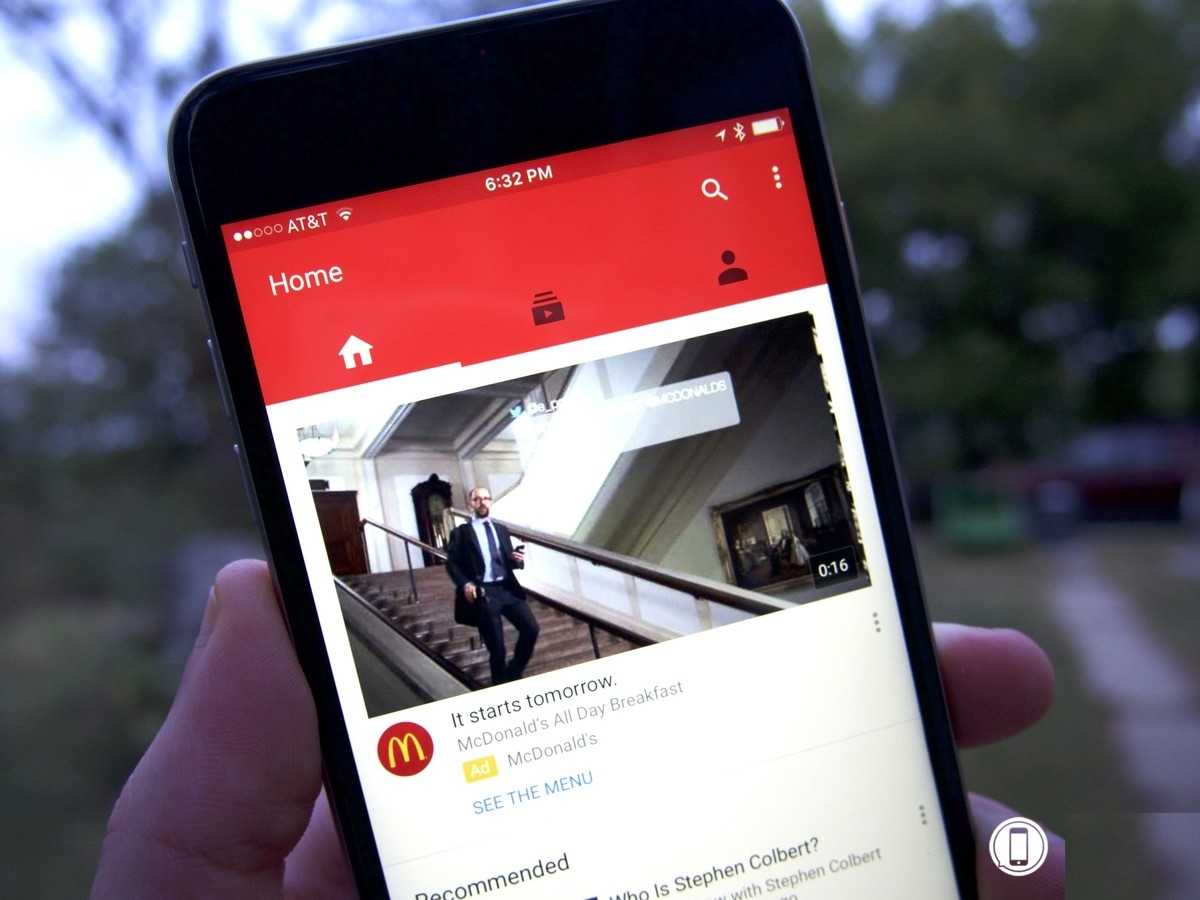





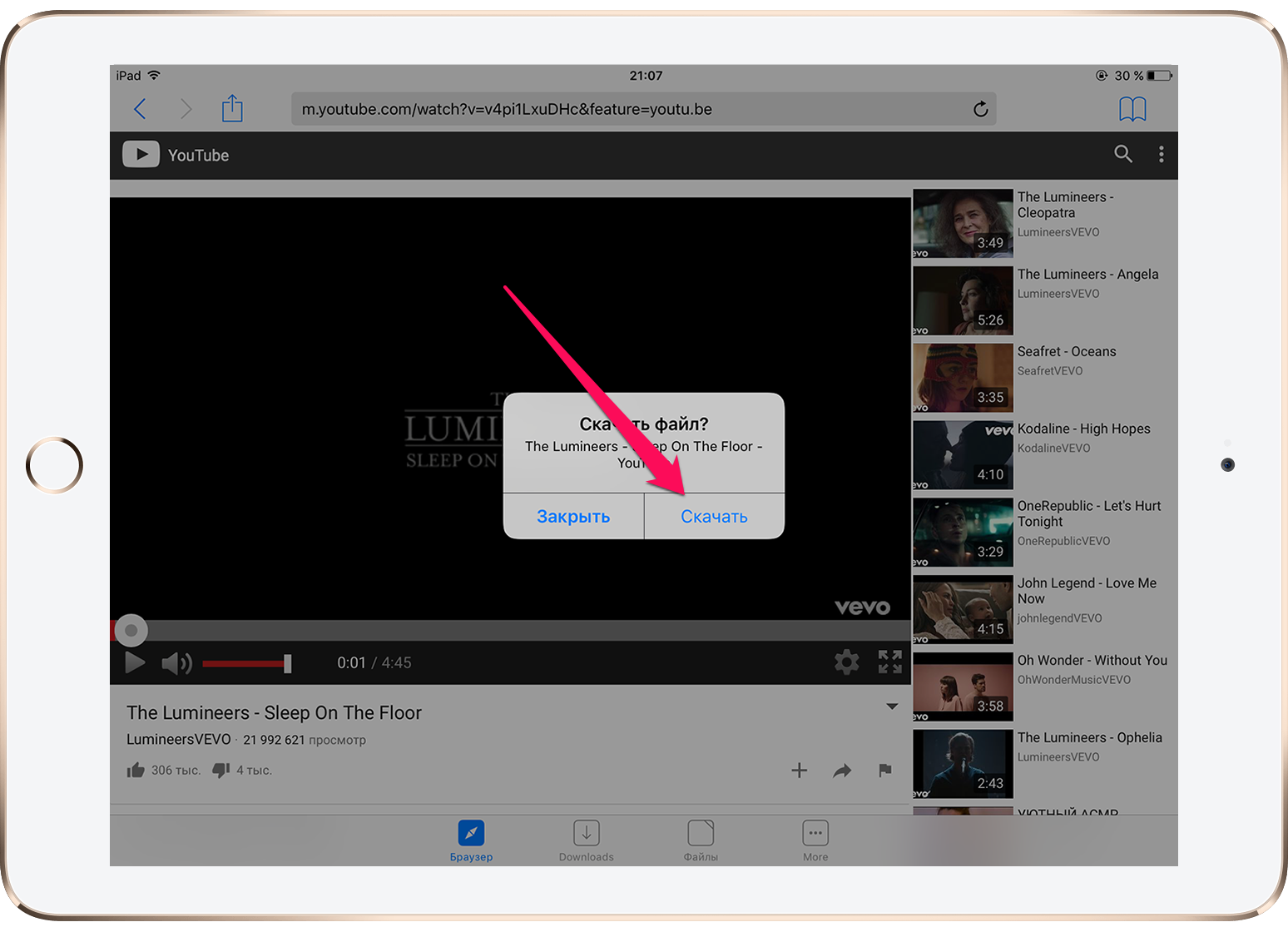












Комментарии 0